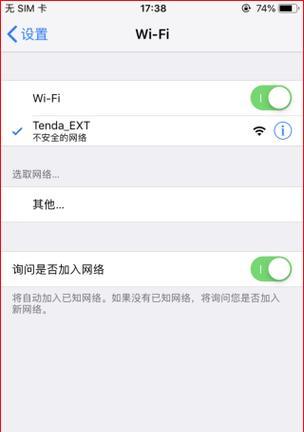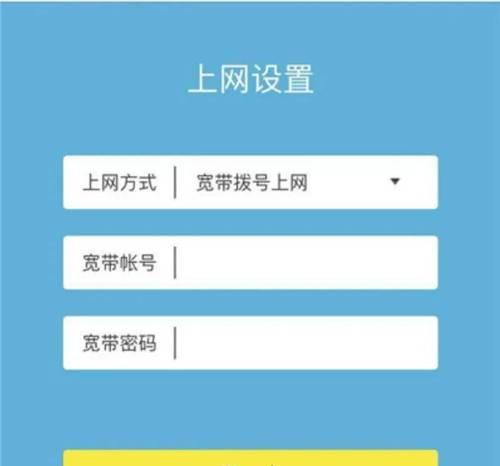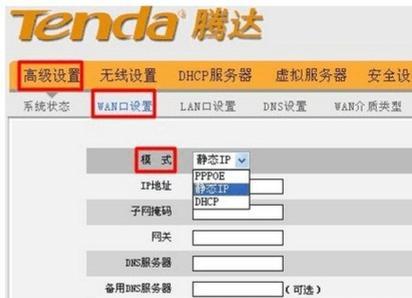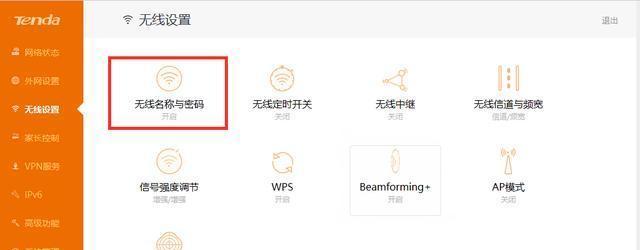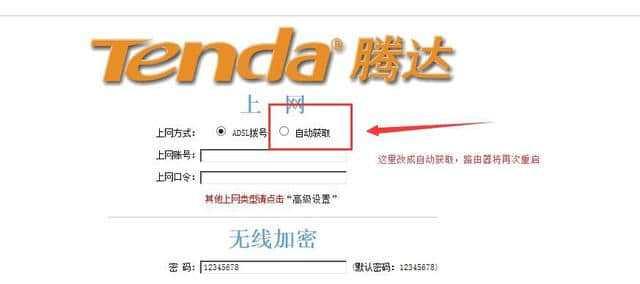路由器wds怎么设置ip?腾达路由器wds的设置步骤是什么?
随着网络技术的发展,越来越多的用户希望扩展无线网络覆盖范围,实现家中或办公区域的无死角覆盖。腾达路由器凭借其优良的性能和简便的操作吸引了不少用户的关注。特别是WDS(WirelessDistributionSystem,无线分布式系统)功能,它能够让多个无线接入点无需布线即可互联,非常适合实现大面积无线网络覆盖。本文将详细讲述如何在腾达路由器上设置WDS功能,实现无缝扩展您的网络。
步骤一:准备与检查
在开始设置WDS之前,确保您的网络环境和设备状态符合要求。
硬件检查:确认您已经拥有一台腾达路由器,并且还有一台或以上的兼容访问点(AP),它们都应具备WDS功能。
应用程序:确保您的电脑或移动设备已连接至腾达路由器的无线网络,以便进行设置。
固件升级:检查并升级路由器固件至最新版本,确保功能完善。
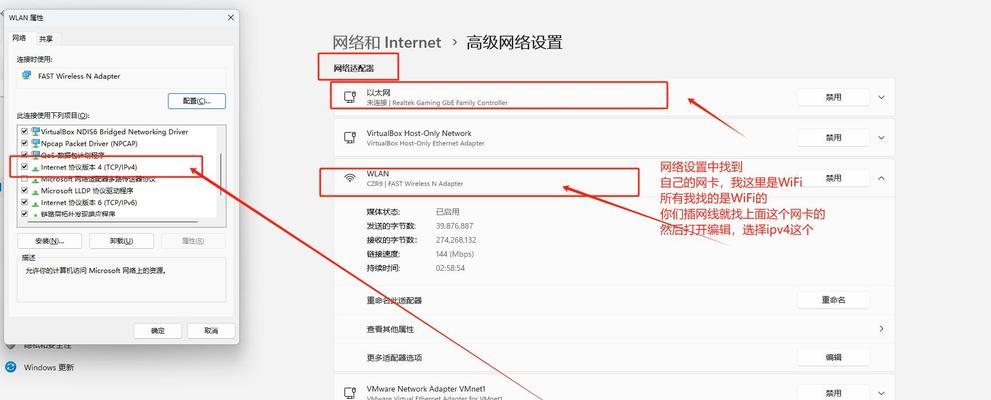
步骤二:腾达路由器基础设置
为了简化WDS设置过程,首先需要对路由器进行一些基本配置。
1.登录路由器后台:打开浏览器,在地址栏输入腾达路由器的IP地址,通常是`192.168.0.1`或`192.168.1.1`,输入管理员用户名和密码登录。
2.检查无线网络设置:确保无线网络已经开启,并设置好SSID(网络名称)、安全类型(如WPA2-PSK)以及密码。
3.开启WDS功能:进入路由器无线设置选项,找到WDS或桥接功能并开启。

步骤三:扫描并选择AP
设置WDS的第一步是找到主路由器附近的兼容AP。
1.进入WDS设置:在路由器的管理界面中找到“WDS”或“无线桥接”选项并进入。
2.扫描可用网络:系统会自动扫描或手动点击扫描功能,列出周边的无线网络。
3.选择目标网络:在列表中找到并选择您希望桥接的无线网络,通常是与主路由器相同的SSID。

步骤四:输入AP的MAC地址
为了连接到所选的AP,需要输入该AP的MAC地址。
1.获取MAC地址:一旦选择了AP,路由器通常会显示该AP的物理MAC地址。
2.手动输入MAC地址:如果系统未能自动识别,可以用笔记本电脑连接到该AP网络,通过IP配置工具或命令提示符中获取其MAC地址,并输入至WDS设置中。
步骤五:配置安全设置
确保WDS桥接的安全性,需要与主路由器的无线安全设置相匹配。
1.设置相同加密类型:如果主路由器使用的是WPA2-PSK,那么所有桥接的AP也必须使用WPA2-PSK。
2.输入相同的网络密码:确保在主路由器和所有要桥接的AP上使用相同的密码。
步骤六:保存并重启路由器
当所有设置都完成之后,需要保存并重启路由器,使设置生效。
1.保存设置:在路由器的WDS设置页面上通常会有“保存”或“应用”按钮,点击并等待设置生效。
2.重启路由器:为了确保设置完全生效,建议重启路由器。
步骤七:检查连接状态
重启路由器后,检查WDS桥接是否成功。
1.检查无线连接:电脑或手机连接至任何一个桥接后的无线信号,查看是否能顺利上网。
2.检查信号强度:通过无线网络测试工具检查网络质量是否稳定,信号是否覆盖到了之前盲区。
WDS设置常见问题与解决方法
AP无法桥接:检查AP与主路由器的无线频道是否一致,建议将频道设置为自动。
连接时断断续续:检查无线信道是否有干扰,可尝试更换一个较少干扰的信道。
密码错误问题:确认所有AP和路由器均使用了相同的加密类型和密码。
结语
通过以上步骤,相信您已经成功为您的腾达路由器设置了WDS功能,并扩展了无线网络的覆盖面积。WDS是一项为用户提供了更多灵活性与便捷性的强大功能,合理利用使得家庭或企业网络覆盖更加高效。牢记在进行网络设置时,安全始终是最重要的考量,确保您的无线网络既方便又安全。
版权声明:本文内容由互联网用户自发贡献,该文观点仅代表作者本人。本站仅提供信息存储空间服务,不拥有所有权,不承担相关法律责任。如发现本站有涉嫌抄袭侵权/违法违规的内容, 请发送邮件至 3561739510@qq.com 举报,一经查实,本站将立刻删除。
- 上一篇: CentOS系统安装配置RAID的步骤是什么?
- 下一篇: 无线路由器的设置过程:如何设置无线网络?
- 站长推荐
- 热门tag
- 标签列表
- 友情链接